
Meşhur resminamalaryň biri Formatlar formatlar PDF bolandyr. Päkde käwagt bu görnüşdäki zatlaryny wirtual faks tehnologiýalarynda ýa-da beýleki maksatlar üçin tossifi rister surat görnüşine öwürmeli
Sitatiren usullary
Derden işleýän operasiýa ulgamynyň TIFF gurnalan gurallarynda PDF-ni öwürmek zerurdyr. Muny etmek, öwürmek ýa-da ýörite programma üpjünçiligi üçin onlaýn hyzmatlary ulanyň. Bu makalada kompýuterde gurlan programma üpjünçiligini ulanyp, bu meseläni çözmegiň usullary barada diňe meseläni çözmegiň usullary barada gürleşeris. Görkezilen soragy çözmäge ukyply programmalar üç topara bölünip bilner:- Öwrüjiler;
- Grafiki redaktor;
- Teksti skanirlemek we ykrar etmek üçin programmalar.
Aýratyn programmalara görkezilen saýlawlaryň hersine beýan edilen opsiýalaryň her biri barada jikme-jik gepleşik edýärler.
Usul 1: ACS resminama öwrüjisi
Programma resminamasyndaky resminama döreýän ilatly ýerüsti açylan ilatly programma üpjünçiligini bolan ýerüsti programma üpjünçiligini saýlaň.
Resminamanyň öwrüji
- Programmany işlediň. "Çykyş format" blokynda "Suratda" basyň. "Faýl görnüşi" meýdan açylýar. Bu meýdan "TIF" -iň "TIFF" wath-per-drable-den ýokary sanawdan "TIF" -iň "TIF" -iň "TIFIT" mümkinçilik talap edýär.
- Indi çeşme pdf-i saýlamaly. Faýllar merkezini goşmak merkezine basyň.
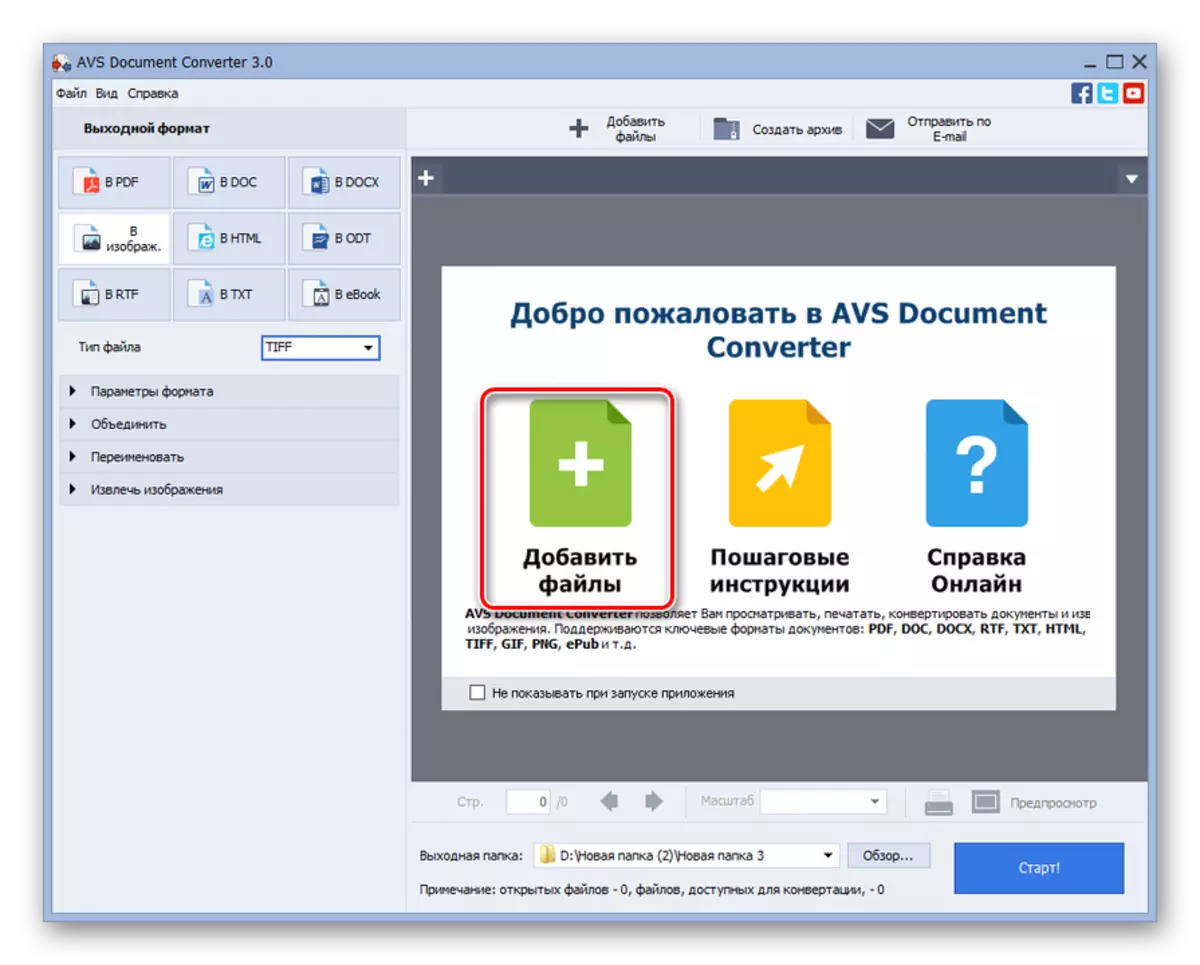
Şeýle hem penjiräniň ýokarsyndaky şuňa meňzeş ýazgylara hem basyp bilersiňiz.

Menýuny ulanmak üçin ulanylýar. Faýly basyň we "Faýl goşmak" -e basyň. Ctrl + O. ulanyp bilersiňiz
- Saýlama penjiresi peýda bolýar. PDF saklanýan ýerinde gidiň. Bu formatyň obýektini saýlamak bilen, "açyk" basyň.
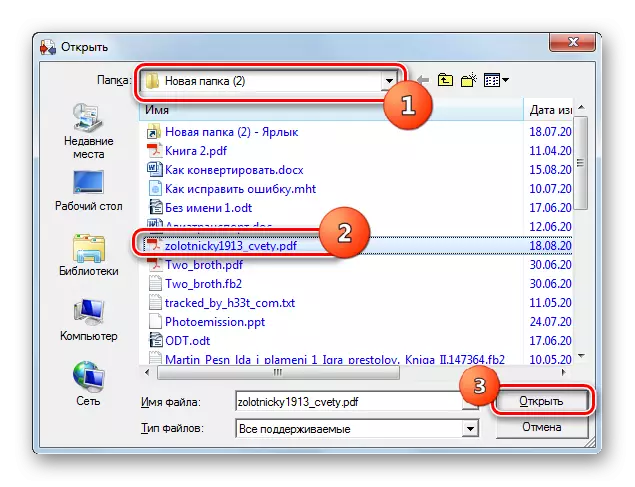
Şeýle hem, resminamanyň açylyşyny öwrülen haýsydyr bir faýl müdirindenниaý bilen, öwürijiniň konwertinde «Explorer" ýaly islendik faýl dolandyryşy bilen ýerine ýetirip bilersiňiz.
- Bu wariansiýalaryň biriniň ulanylyşy resminamanyň interfeýsinde getirer. Häzirki wagtda iň soňky obýektiň giňeldilendigini görkeziň. "Syn ..." düwmesine basyň.
- Papka GEÇIRMEK Navigrator açylar. Nawigasiýa gurallaryny ulanyp, muňa öwrülen elementi ibermek isleýän bolsaňyz, bukjanyň saklanýandygyňyzy we OK basyň.
- Görkezilen ýol, "çykyş bukjasy" meýdanynda görlener. Indi başlananlaryň hemmesiniň, tersine, özgeriş prosesi. "Başlamak!" Düwmesine basyň.
- Üýtgeşiklik prosedurasy başlaýar. Onuň ösüşi, göterim penjiresindäki maksatnama penjiresiniň merkezi böleginde görkezilýär.
- Amara tamamlanandan soň, prosedurany tamamlandan soň, penjiräniň üstünlikli tamamlanandygy bolsa, penjire poplar açyldy. Şeýle hem, özgertilen obýektiň saklanýan katalyna geçmegi teklip edilýär, bu katalogyň saklanýan ýeriňize geçmegi teklip edilýär. Muny etmek isleseňiz, "Açyk" düwmesine basyň. bukja. "
- "Expressrlor" açýan tatdan saklanýan "Explorer" -i açdy. Indi bu obýekti nyşana almak ýa-da başga manipulalary ýerine ýetirmek üçin ulanyp bilersiňiz.
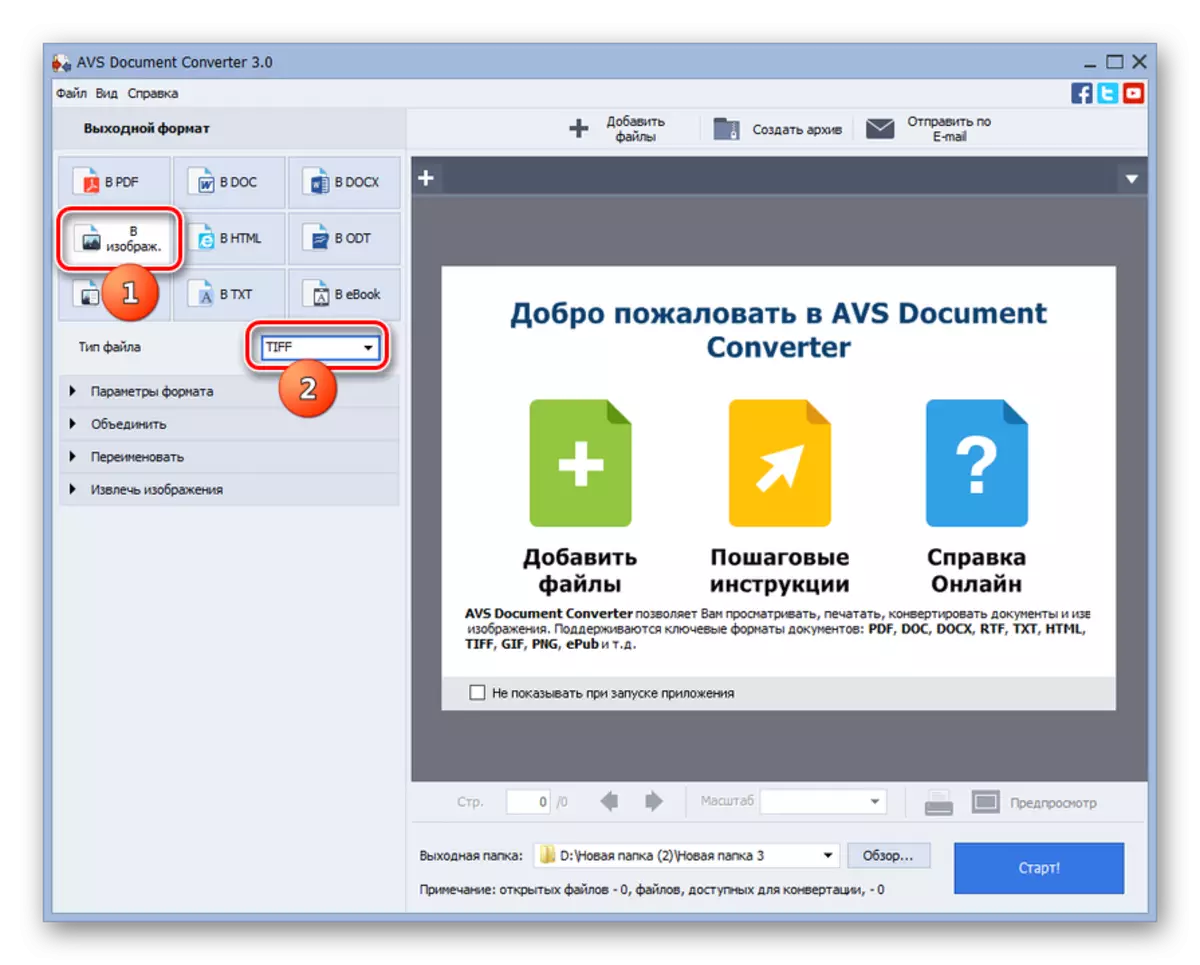
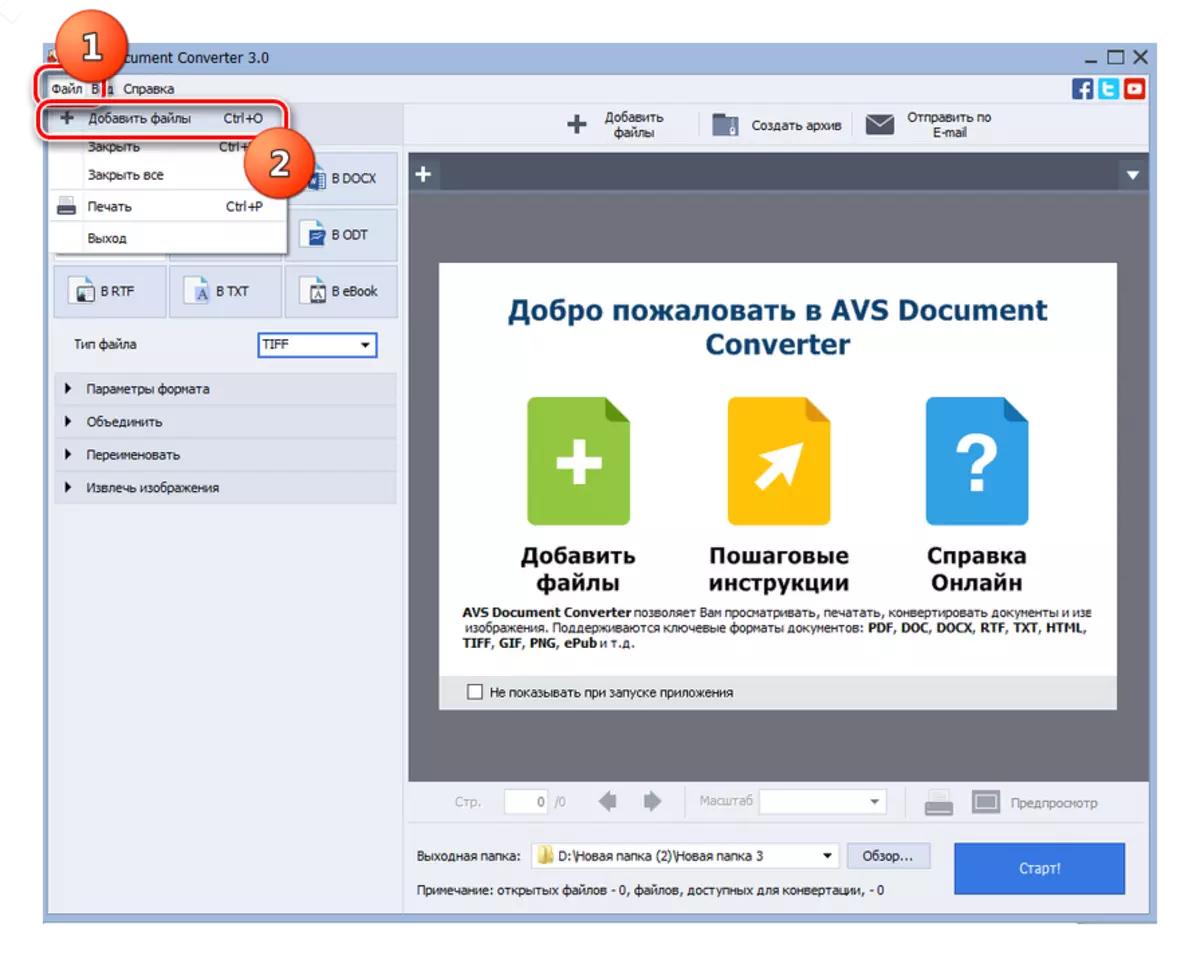

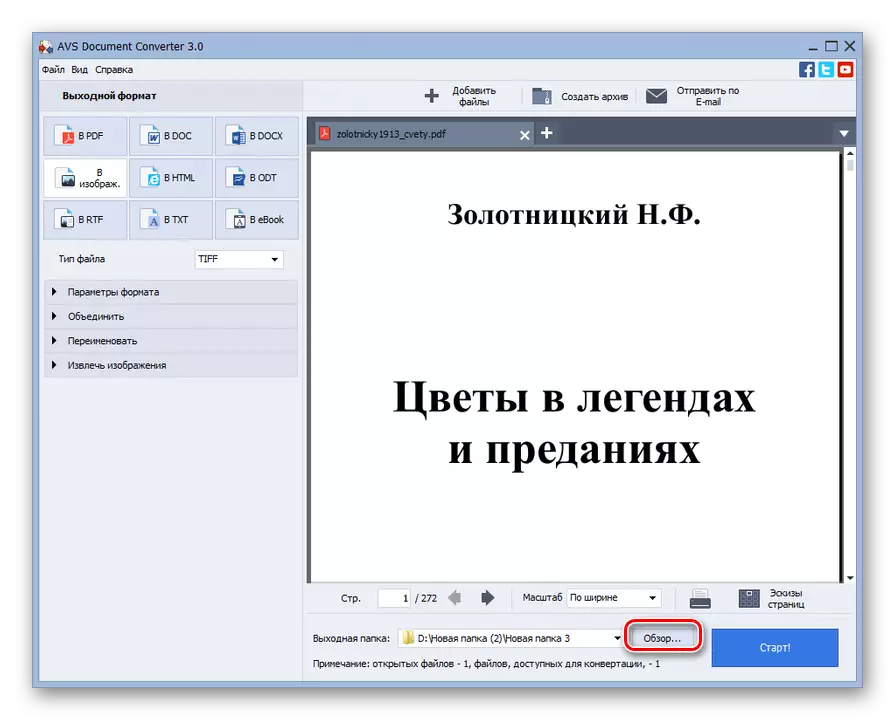


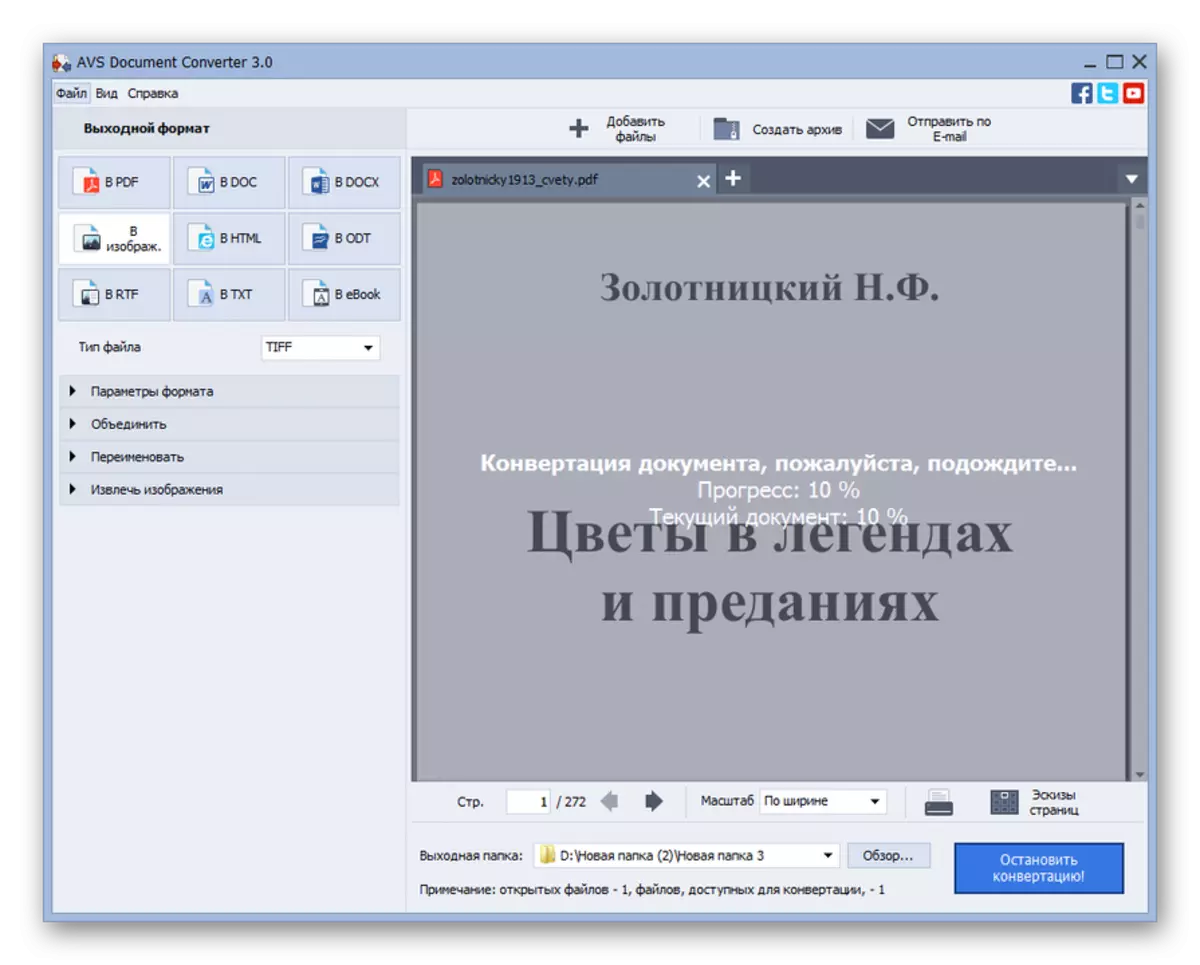
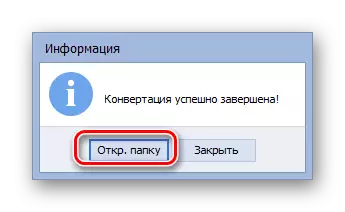

Meşhur salgylanma usulynyň esasy kemçiligi programmanyň tölenýändigidyr.
2-nji usul: Surat öwrüji
Indiki Makalada görkezilen meseläni çözjek, suratda öwrülýän surat öwrülişijidir.
Suraty öwrüjiji göçürip alyň
- Surat öwrüjisini işjeňleşdiriň. Wanchag bilen açmak isleýän resminamany bellemek üçin "Gollanma" bellemek "üçin" + "belgisi hökmünde" "gol çek" -yň "+" belgisi hökmünde surata düşüriň. Bilmedik sanawda "Faýl goşuň" opsiýasyny saýlaňy saýlaň. Ctrl + O. ulanyp bilersiňiz
- Saýlaw penjiresi işe girizildi. PDF saklanýar we belläň. "OK" -e basyň.
- Saýlanan resminamanyň ady surat öwrülişijiiniň esasy penjiresinde görkeziler. Aşakda "Saklamak" blokynda "Saklaň" görnüşde "TIF" saýlaň. Indiki, iman edilýän obýektiň nirede iberilendigini saýlamak üçin "Saklamak" düwmesine basyň.
- Penjire işjeňleşdirildi, soňky raster suratynyň ammar ýerini saýlap boljak penjire işjeňleşdirildi. Adakearn boýunça çeşme ýerleşýän katalynda ýerleşdirilen bukjada "Netijede" atly bukjynda saklanar. Coingöne isleneseler, bu bukjanyň ady üýtgedilip bilner. Mundan başga-da, radio düwmesini üýtgetmek arkaly düýbünden başga ammar katalogyny saýlap bilersiňiz. Mysal üçin, göni çeşme ýerleşişiniň bukjasyny ýa-da diskdäki ýa-da diskdäki daşarky kärdeşlerini görkezip bilersiňiz. Ikinji ýagdaýda geçiň "bukja" pozisiýasyna täzeden düzüň "Backsper" wezipesine täzeden tertipläň we "Üýtgeşiklik ..." düwmesine basyň.
- "Papka umumy syn, ýakynda öňki programma üpjünçiligi bilen tanyş bolanlarymyz bar. Islenýän katalogda görkeziň we "OK" -e basyň.
- Saýlanan salgy "degişli surat öwrülişigi. Indi özgertmäge başlap bilersiňiz. "Başlamak" düwmesine basyň.
- Şondan soň öwrüliş usullary başlar. Öňki programma üpjünçiliginden tapawutlylykda onuň öňegidişlik däl, eýsem ýörite dinamiki ýaşyl görkezijisini ulanmaz.
- Amiseke tamamlanandan soň, salgy öwrüliş sazlamalarynda salgyda jemleýji immap alyp bilersiňiz.
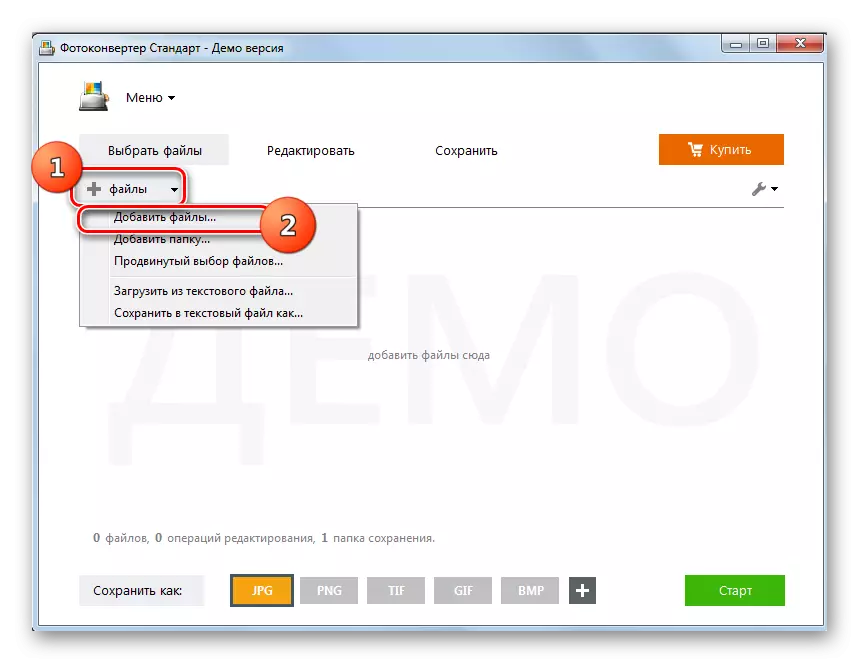
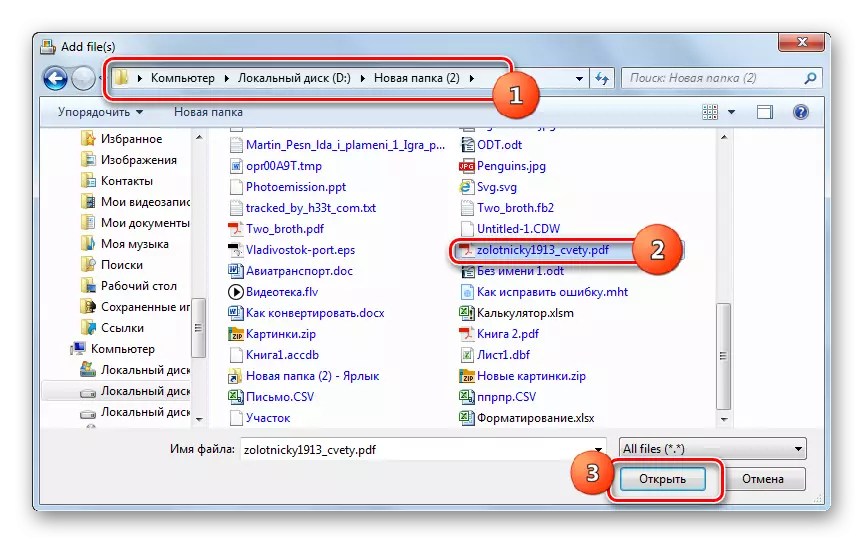
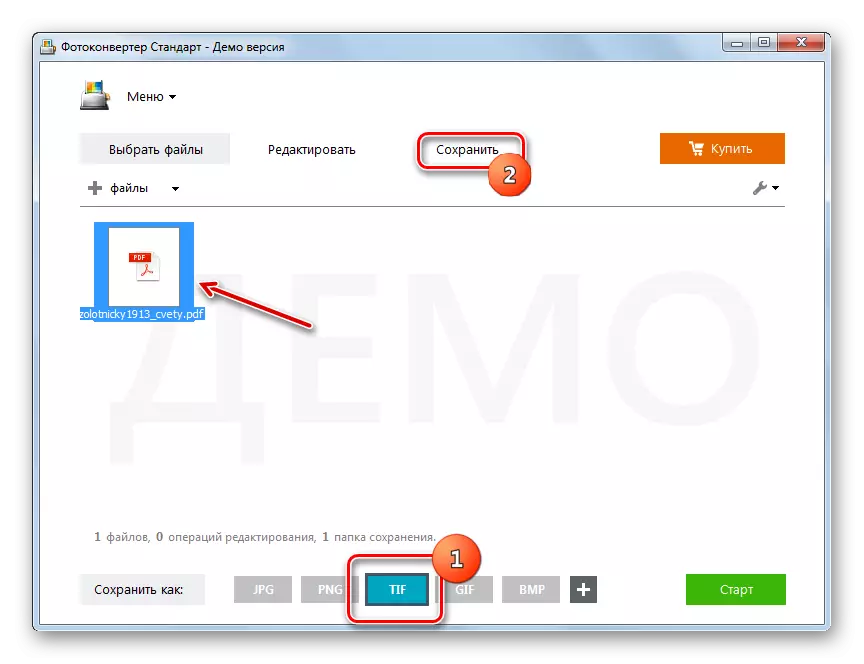
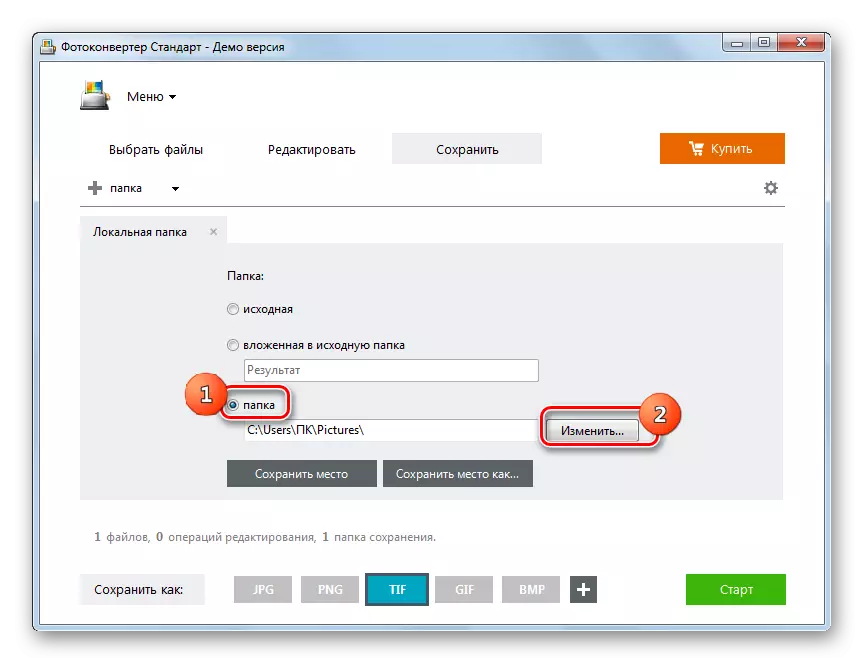
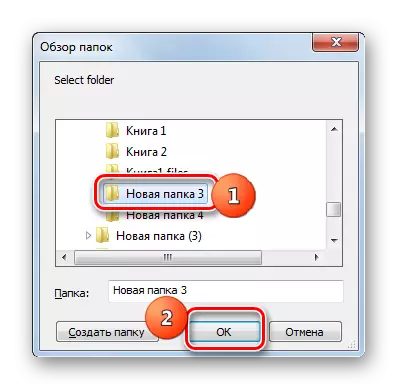
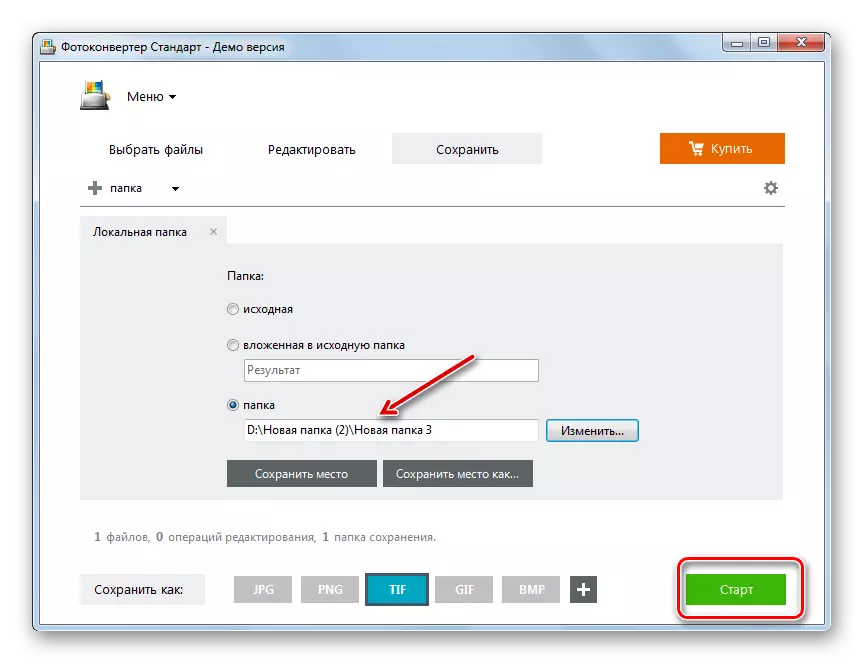
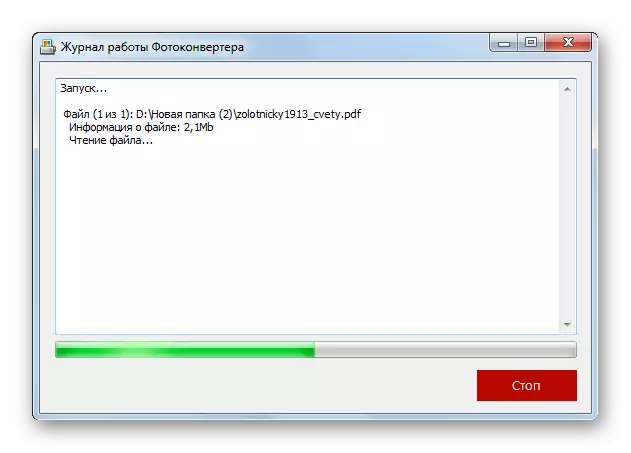
Bu opiň galmazy, surat öwrülwelçeginiň tölenen programmadygyna eýeçilik edýär. Thisöne bir wagtyň özünde 5-den köp işlemegi gaýtadan işlemegiň çäklendirilmezligi bilen 15 günlük synag möhleti üçin ulanylyp bilner.
3-nji usul: Adobe Photoshop
Indi grafiki redaktirleýjileriň kömegi bilen bu meseläni, başyndan, belki, adyň meşhurlygyndan bäri bu meseläni çözmäge dowam edýäris - adyň iň meşhurdan.
- Adobe Photoshop işlediň. Faýl basyň we "açyk" saýlaň. Ctrl + O. ulanyp bilersiňiz
- Saýlaw penjiresi işe girizildi. Elmydama, PDF nirede ýerleşenlere we saýlananlara git, "Açyk ..." düwmesine basyň.
- PDF import penjiresi başlandy. Bu ýerde suratlaryň giňligini we beýikligini üýtgedip bilersiňiz, paýy ýazdyryň ýa-da ýok, hasylyň, reňk tertibini we bit çuňlugyny görkezip bilersiňiz. Muňa düşünmeýän bolsaňyzam ýa-da şuňa meňzeş enjamlary geçirmek zerur bolsa (we köplenç hadysada) Diňe Tory öwürmek isleýän resminama okrugyňyzy saýlaň we OK basyň. PDF sahypalaryna ýa-da birnäçe partlamanyň hemmesini öwürmeli bolsaňyz, bu usulda beýan edilen Allhli beýan edilýän algoritm olaryň hersinden ahyryndan beýlekisine tabşyrmaly bolsa, ahyryndan ahyryna çenli aýratyn ýerine goýmaly bolarlar.
- Saýlanan PDF resminama sahypasy Adobe fotosht interfeýsinde peýda bolar.
- Öwürmek etmek üçin "faýl" -i ýene bir gezek basyň, ýöne sanawda "açyk ... we" halas edýärsiňiz ". "Gyzgyn" düwmeleriň kömegi bilen hereket etmegi, soň bolsa, bu ýagdaýda gysgaça peýdasy + ctrl + s.
- "Penjire başlaýar. Nawigasiýa gurallaryny ulanyp, reformasiýadan soň materiallary saklamak isleýän ýeriňizi geçiriň. Faýl görnüşi meýdanyna basyň. Grafiki formatlaryň uly sanawyndan, "Tiff" saýlaň. "Faýlyň ady" sebitinde, obýektiň adyny üýtgedip bilersiňiz, ýöne bu düýbünden goşmaça şert. Beýleki beýleki ýatda saklaýan sazlamalar deslapky ýerden çykaryň we "Saklamak" basyň.
- Tif opsiýalarynyň penjiresi açylýar. Onda ulanýan käbir emläkleri hitan atsap şekilini görmek isleýän käbir aýratynlyklaryny kesgitläp bilersiňiz:
- Surat gysyş görnüşi (defaultage - gysyşsyz);
- Pikselleriň (deslapky - aralyk) tertibi;
- FORMAZ (defkent - IBMC-i);
- Gatlaklary gysmak (asylan - rLE) we ş.m.
Maksatlaryňyza görä ähli sazlamalary kesgitlänsoň, OK basyň. Şeýle-de bolsa, şeýle takyk gözen adamlara düşünmeýän bolsaňam, köplenç adalatylaşdyrmak islemeli däl, sebäbi köplenç talap edilýän deslapky parametrler bolsa haýyşlary kanagatlandyrýar.
Diňe şol surata, "ingeriş" opsiýasynda bolmagy, "LZW" opsiýasyny, "Gönme gysyş" blokynda wyklýuate saýlaň " Gatlaklary pozuň we göçüriň "pozisiýasyny tygşytlaň.
- Ondan soň özgerişlik ýerine ýetiriler we özüňiz ýazmak ýoly hökmünde bellenilýän salgyňyz bilen taparsyňyz. Aboveokarda belläp geçişi ýaly, bir böwit sahypasy, ýöne birnäçe ýa-da hemmesi bolsa hersi boýunça birnäçe ýa-da hemmesi bilen deňeşdirilmeli.
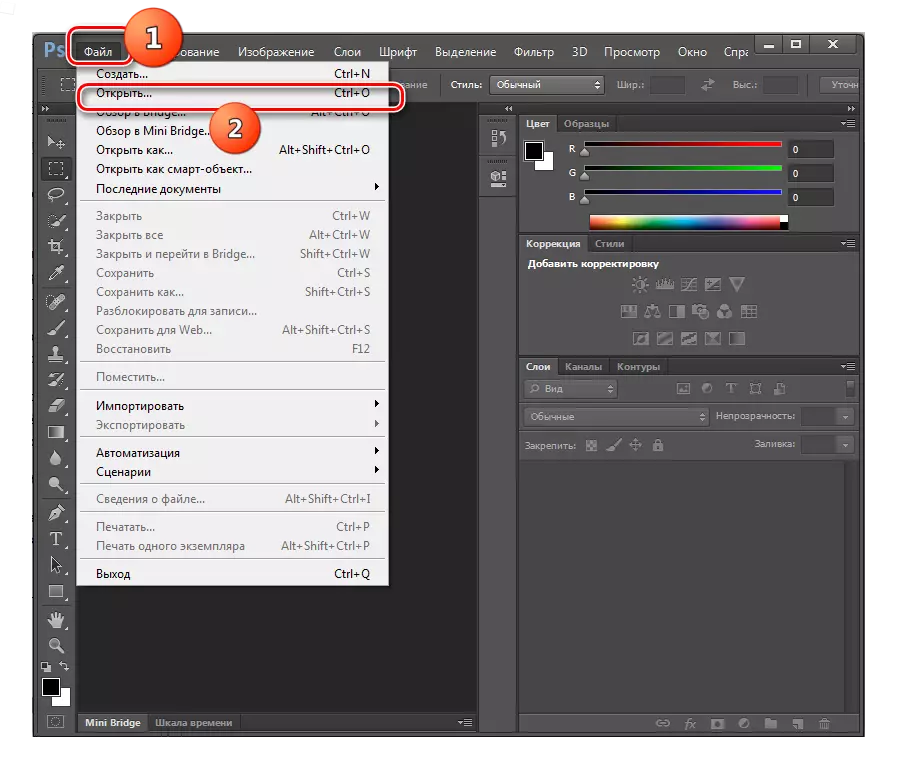
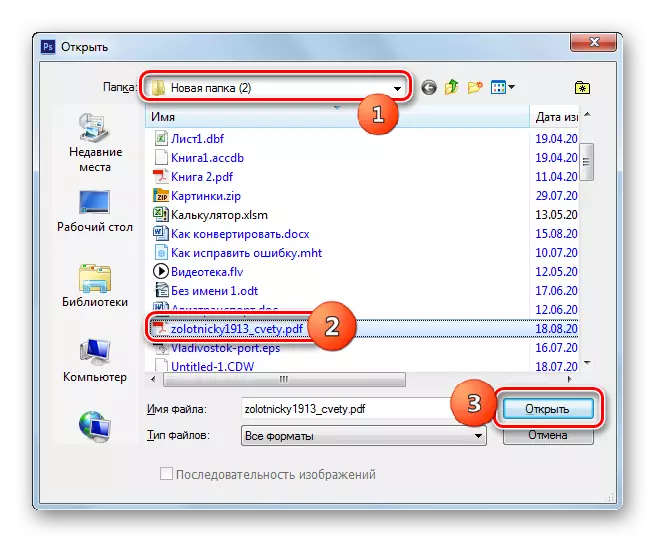
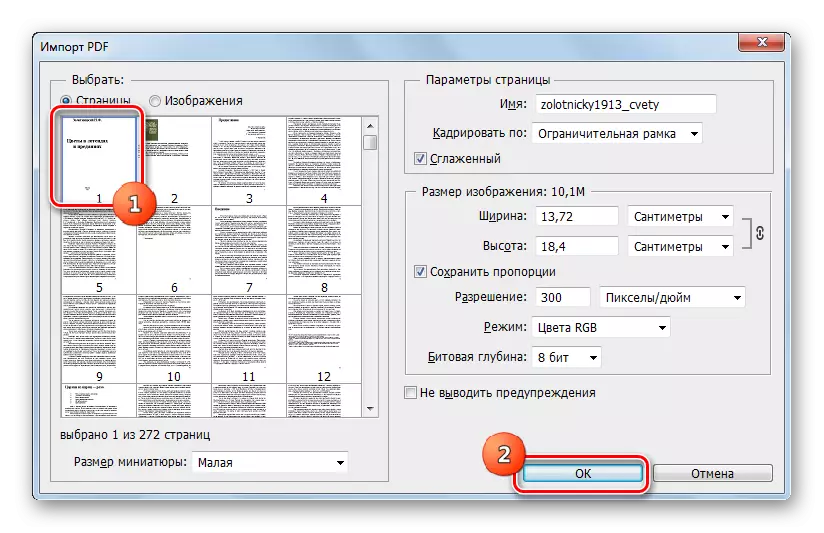
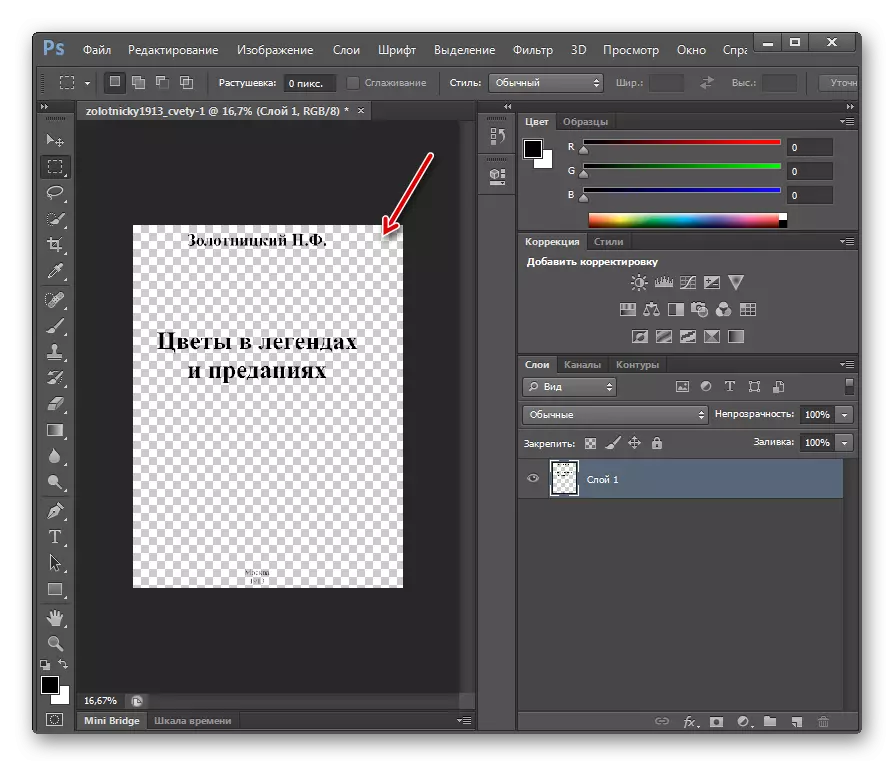
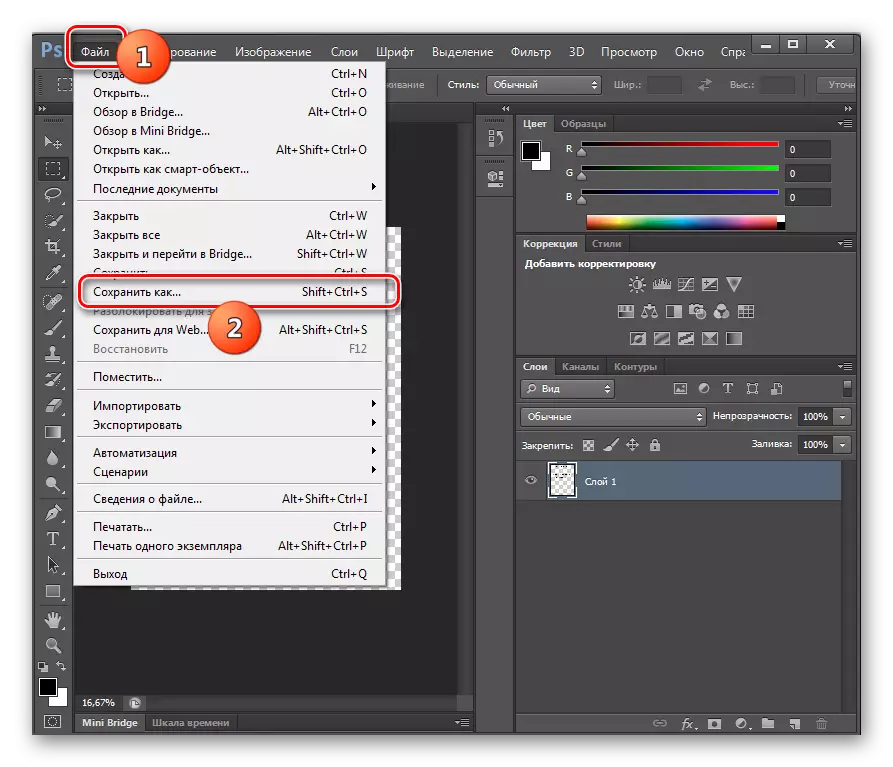

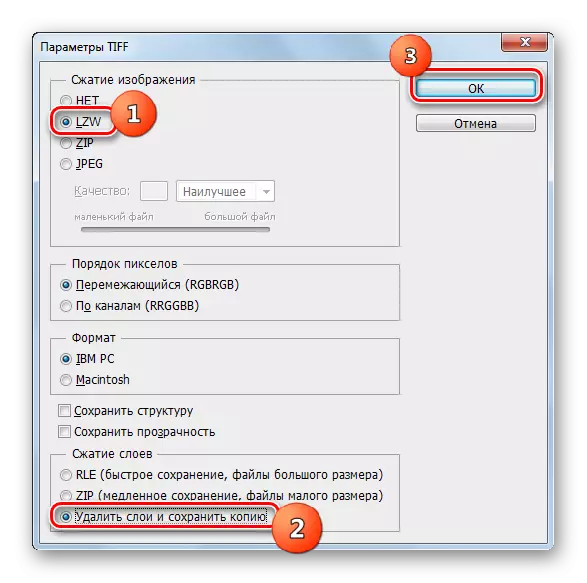
Bu usulyň öňki meýilnamasy ýaly, bu adobe Photos grafiki redaktory tölenýär. Mundan başga-da, öwrülişers görşi ýaly KDF sahypalarynyň we has köp faýllara rugsat bermeýär. Emma, Fotoks peşkeşliginiň kömegi bilen has köp tatris üçin has köp takyk sazlama gazanyp bilersiňiz. Şonuň üçin ulanyjy, takyk görkezilen häsiýetler bilen nägilelik almaly bolanda bu usula ileri tutmaly ýa-da öwrülişik döredýän materialyň has az göwrümi bilen gerek bolmalydyr.
5-nji usul: Gimp
Tipf-da refft-da özgertük pdf-da özgertük pdf-yň indiki grafiki redaktor.
- Gimp-i işjeňleşdiriň. Faýlyma basyň, soňra "Açyk ..." düwmesine basyň.
- "Açyk surat" gabygy başlaýar. Maksatly PDF saklanýan we belleýjiniň nirededigine gidiň. "Açmak" düwmesine basyň.
- Öňki programmadan görenimize meňzeýär "" PDF "penjiresinden import etmek üçin" PDF "penjiresinden import etmek üçin import etmäge" meňzeýär. Bu ýerde giň bolmagy, import edilýän grafika maglumatlary maglumatlary we karary edip bilersiňiz, silformandyr. Goşmaça hereketiň dogrulygy üçin hökmany şert, "surat" ýerleşýän "Surata" meýdany "hökmünde ýüklemekdir. Mostrihöne örän möhüm, import etmek ýa-da hemme zat üçin birnäçe sahypa saýlap bilersiňiz. Obnually sahypalary saýlamak üçin, Ctrl Pracch açary bilen çep düwmesi bilen olara basyň. PDF sahypalaryny import etmek kararyna gelseňiz, bu bu "penjireden" Hemmesini saýlaň "düwmesine basyň. Sahypalary saýlap, beýleki zerur bolsa, beýleki sazlamalar ýerine ýetirilýär, "Import" düwmesine basyň.
- PDF getirmegiň tertibi ýerine ýetirildi.
- Saýlanan sahypalar goşular. Mundan başga-da, ilkinji noraryň mazmuny Merkezi pentikada görkeziler, portalyň başynda penjirelerinde ýerleşerler, bu bolsa olaryň arasynda barlanyp billär.
- Faýly basyň. Soňra "eksport ..." -e gidiň.
- "Göýma suratlary" görünýär. Faýl ulgamynyň bir bölegine, konditer önümlerini ibermek isleýän ýer ulgamyna giriň. Aşakda, "Faýl görnüşi saýlaň". Faýl faýllaryň açylyş sanawyndan, "TERJIME" suratyna basyň. "Eksport" basyň.
- Indiki penjire "suraty tiff" hökmünde eksport ediň "-diýdi. Şeýle hem, gysyş görnüşini döredip biler. Bellenilişi netijede, ýöne diskdäki ýer saklamak isleseňiz, diskde ýer saklamak isleseňiz, "Lwz" pozaryna belläň "Lwz" pozaryna belläň "-diýdi.
- PDF sahypalarynyň biriniň saýlanan formata saýlanan formata ýerine ýetiriler. Soňky material, ulanyjynyň özüniň özüniň özi kesgitlän bukjasynda tapyp bilersiňiz. Indiki, gönükdirmek Gimp bazasynyň penjiresinde amala aşyrylýar. Indiki PDF resminamasynyň sahypasyny özgertmek üçin penjiräniň ýokarsynda öňünden görmek üçin nyşana basyň. Bu sahypanyň mazmuny interfeýmiň merkezi meýdanynda görkeziler. Soňra hemme zady getirenleriň öň getirilenleriň öň getirilen milletleri bellemek 6. Bu amalyň ýenjjek her bir kitap resminamasy bilen edilmeli her bir pdf resminamasy bilen edilmeli.
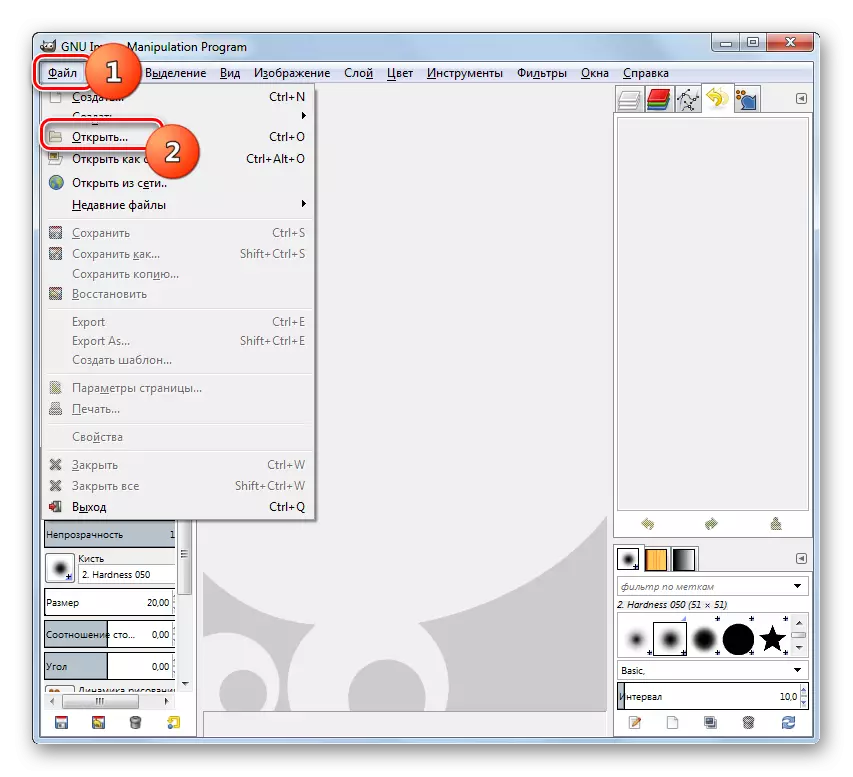
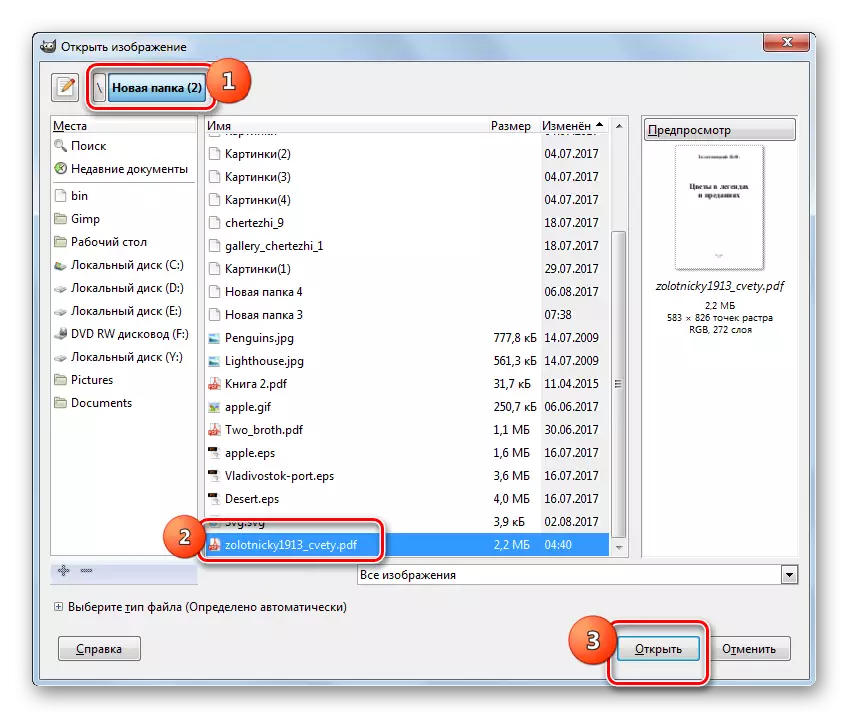
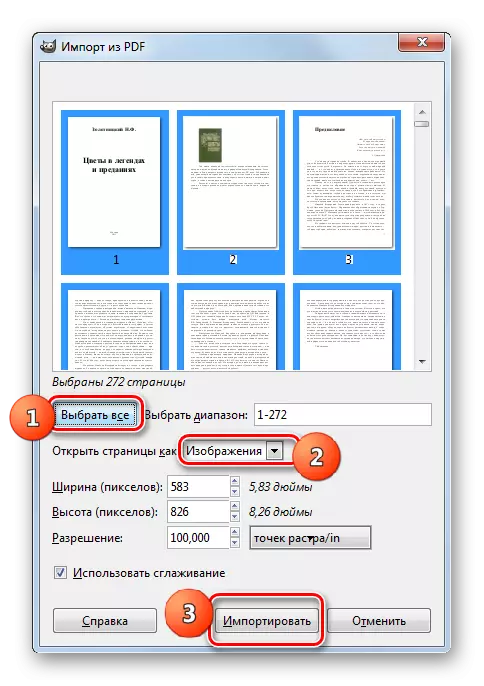
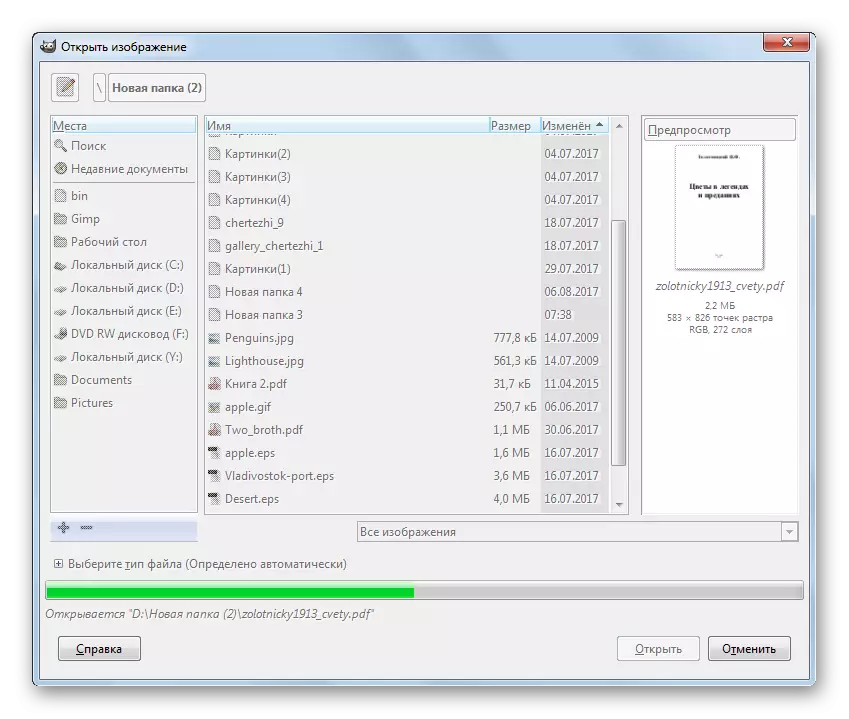

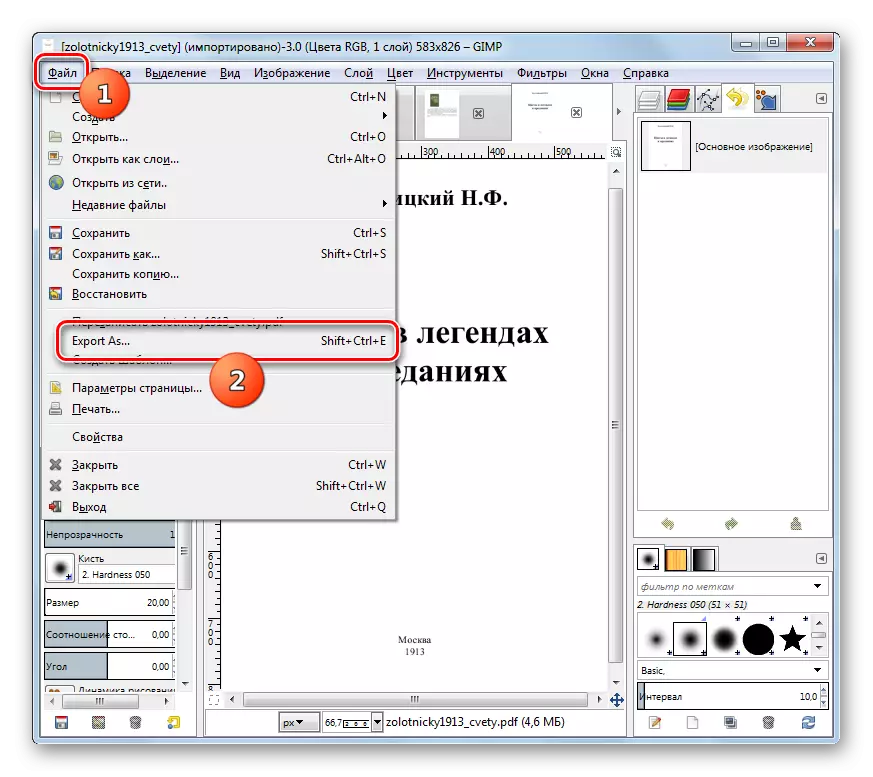
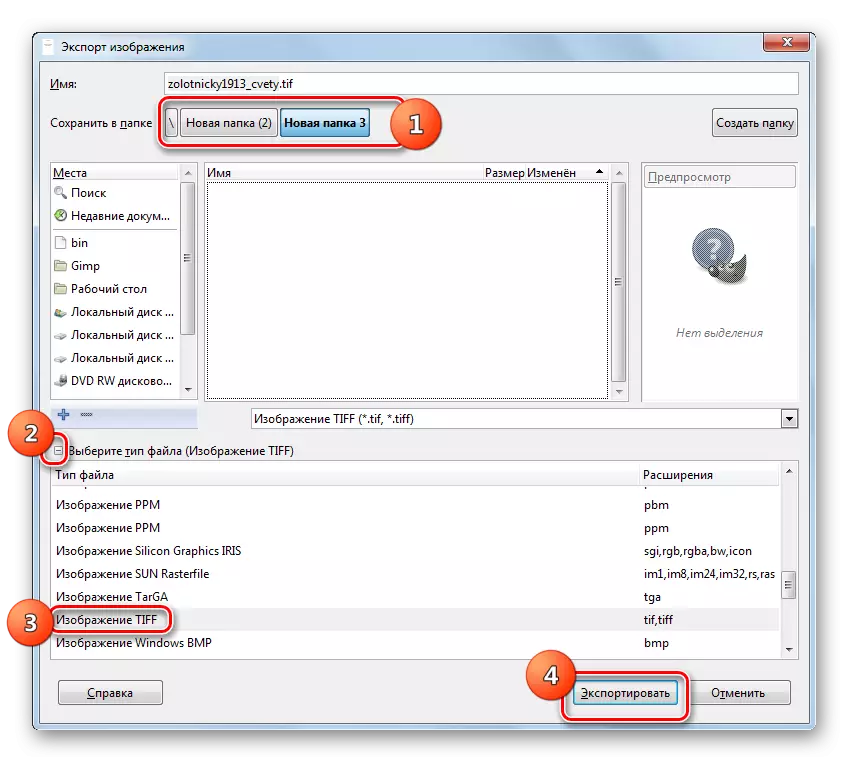
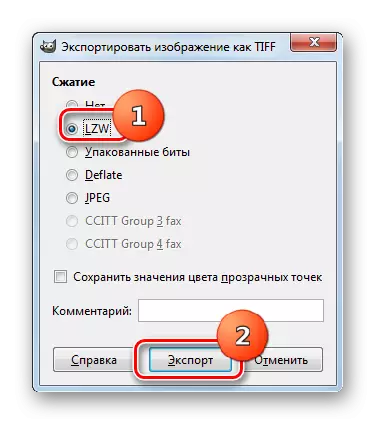
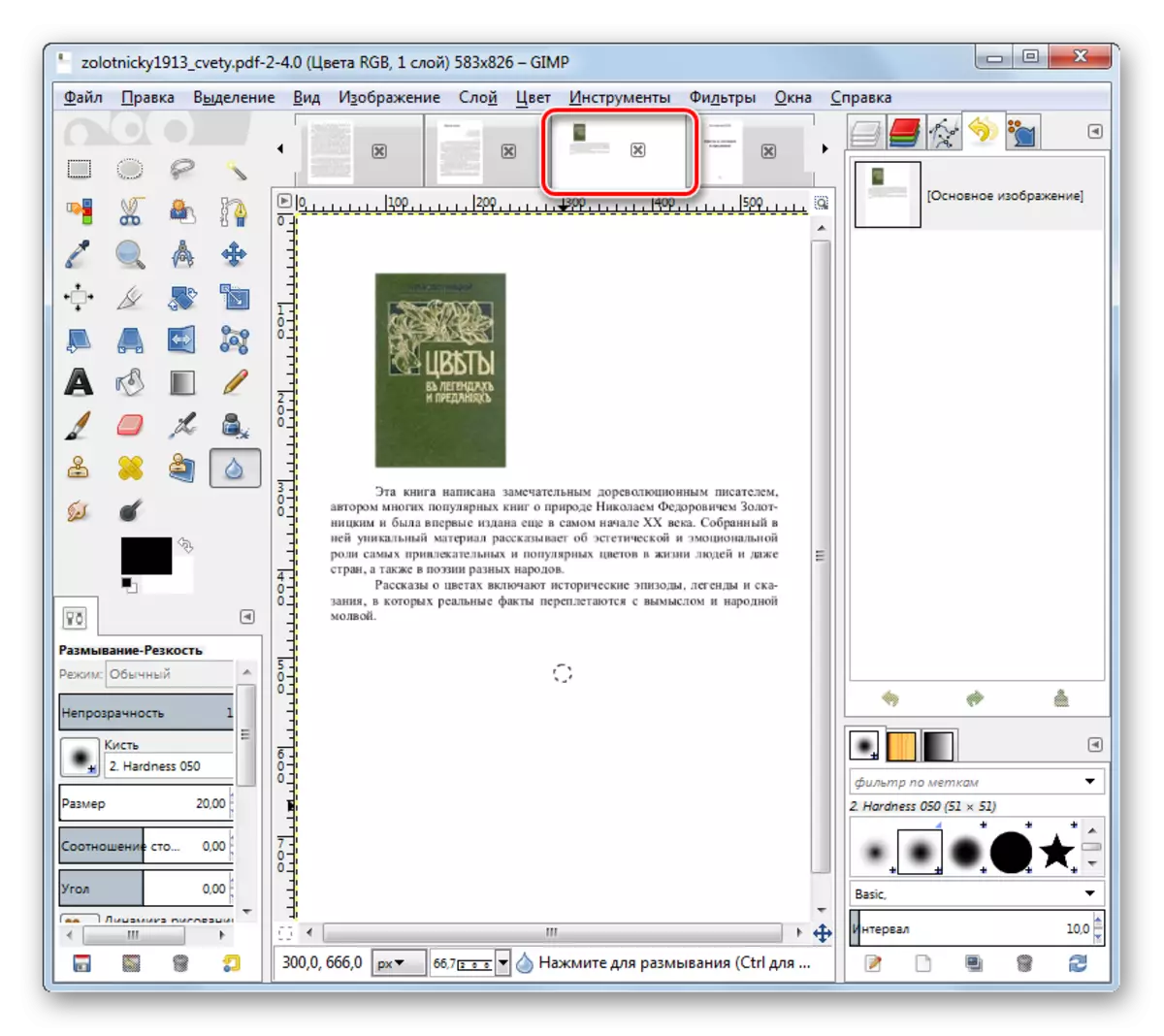
Bu usulyň esasy artykmaçlygy, GIMP programmasy düýbünden mugt. Mundan başga-da, bu bolsa PDF sahypalaryny şol bir wagtyň özünde bir wagtyň özünde ikitaraplaýyn hasaplamaga mümkinçilik berýär, ýöne her sahypany aýratyn asmanda eksport etmeliler. Şeýle hem, jülüň, soňky typdan başga-da, Fotokoldan başlap, göterim-meýilnama bilen, programma şöhludandan başga-da minnetdarlyk bildirýändigi belana bellemelidiris.
5-nji usul: Okaň
Indiki wersiýa öwrenen her bir zady öwrenişdirilen ugurdaky reforma edip boljak, okyjynyň sanyny sanlaşdyrmak üçin gural.
- Okaň Papkadaky "faýl" nyşanyna basyň.
- "Giriş" gurallary peýda bolýar. Maksatly PDF saklanýan sebite gidiň, belläň we Açmak üçin basyň.
- Bellenen elementiň ähli sahypalary okyjissiýa programmasyna goşular. Awtomatiki sanlaşdyrmak başlar.
- THFFFFFFAT EDIP BOLMAK, "çykyş faýlynda" "" "" "" "düwmesine basyň.
- "Çykmak" penjiresi başlaýar. Bu penjirede ýokarky gatda basyň. Formatlaryň uly sanawy açylýar. "TIFF (Suratlar) saýlaň. Örän suratlary görmek üçin ulanylan faýly açmakdan soň derrew öwrenişeniňizden soň derrew isländen soň derrew isländen soň derrew isländen soň derrew isländen soň derrew isländen soň derrew isländen soň derrew isländen soň derrew islän wagtyňyz derrew isländen soň derrew islänimden soň derrew islän wagtyňyz derrew islän wagtyňyz derrew islän wagtyňyz derrew islän wagtyňyz derrew talap edilenden soň. Şol ugurda, bu elementiň aşaga görä, açylyşyň ýerine ýetiriljekdigi üçin belli programmany saýlap bilersiňiz. OK basyň.
- Bu hereketlerden soň, "çykyş faýlynda" gurallar panelinde Tif panelinde peýda bolýar. Oňa basyň.
- Şondan soň çykyş faýl penjiresi başlasyz. Kondensatulan titrini saklamak isleýän ýeriňize göçmeli. Soňra "Saklamak" düwmesine basyň.
- Runksiýa maksatnamasy, PDF-ni T iti öwürmek prosesini tüp başlady, göterimi hökmünde görkezilýär.
- Edim geçirenden soň, konwerlanylandan soň faýlyň açylyşyndan soň faýlyň açylyşyndan soň faýlyň ulanylyşyna tassyklanan programmanyň golaýyndaky bellik gutudan çyksaňyz, sazlamalar obýektinde görkezilen programmada açylar. Faýlyň özi ulanyjyden soran katalogynda saklanar.
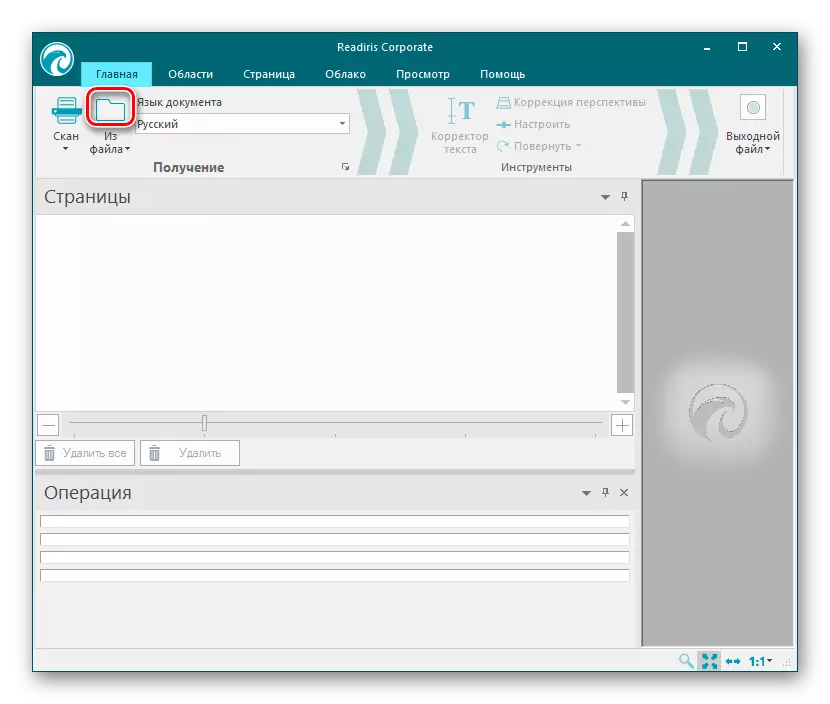



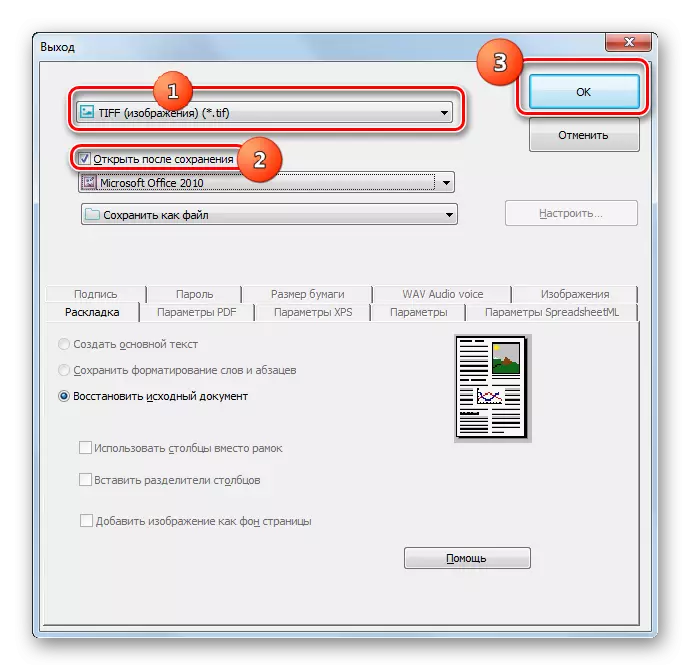

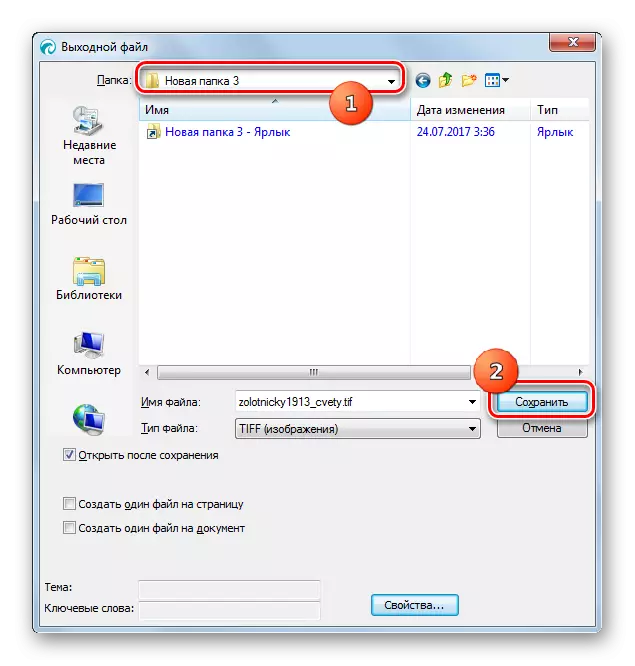

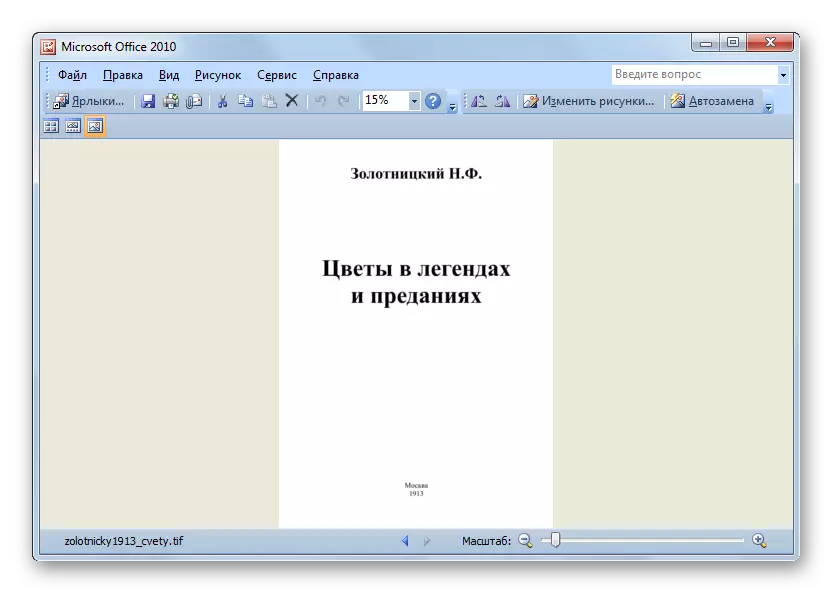
PDF-e Tff-e öwüriň, birnäçe dürli programmalaryň sany bilen mümkindir. Ep-esli köp sanly faýla öwrülmek isleseňiz, wagt tygşytlaýan ýylyjynyň işleýşini ulanmak has gowudyr. Munuň siziň üçin möhümdigini we çykýan nyryň häsiýetlerini takyk kesgitlemek mümkin bolsa, grafiki redaktorlary ulanmak has gowudyr. Geçenda özgertmeleriň soňky wagty ep-esli ýokarlanjak, ýöne ulanyjy has köp takyk sazlamalar gazyp biler.
